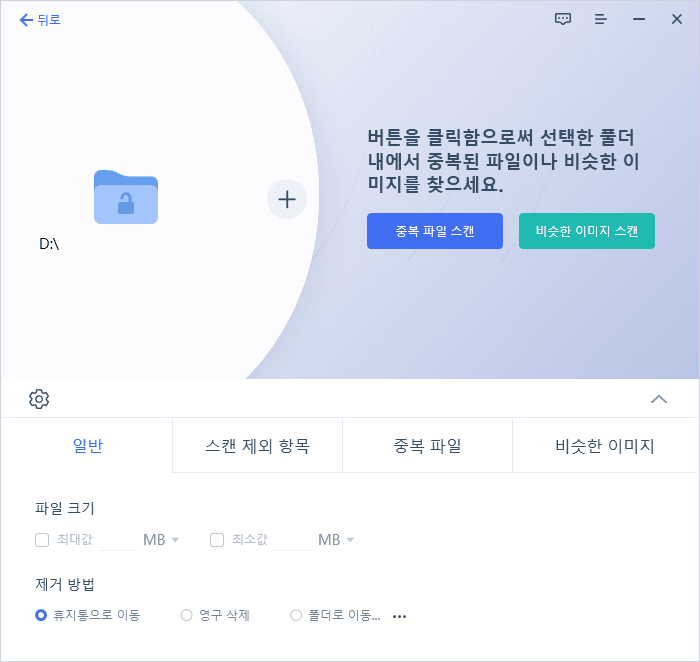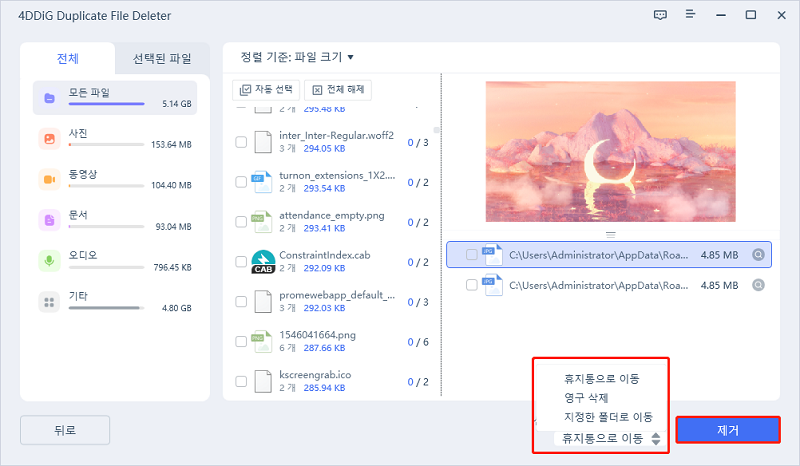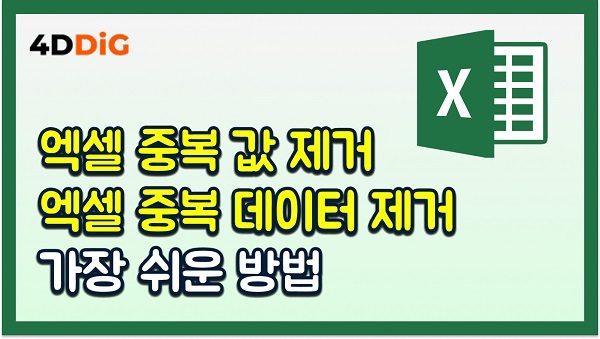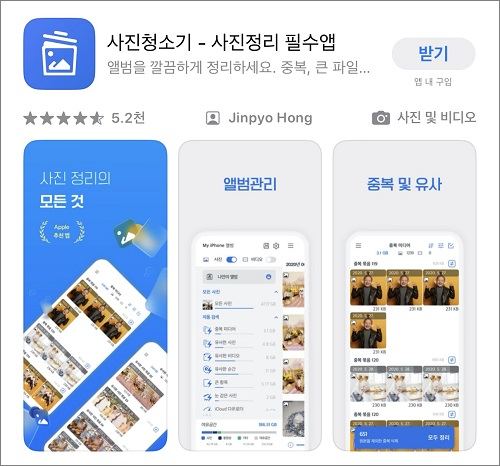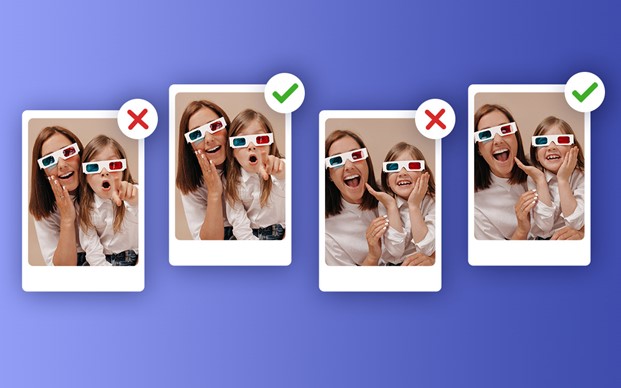여러분이 지금 이 글을 읽고 있는 이유는 이곳이나 혹은 여러분의 PC에 아마도 과도하게 많은 중복 파일을 굉장히 지우고 싶어서일겁니다. 여러분은 아마 Windows 10/11에서 중복 파일 검사의 많은 방법을 보셨겠지만 많은 것을 신경 써야 할 것입니다. 중복 파일을 제거하는 것은 어렵지 않지만 하나하나씩 따로 찾아서 제거하는 것은 귀찮습니다. 만약 여러분의 시스템에 엄청나게 많은 중복 파일에 막혀 있거나 WIndows 10/11에서 중복 파일을 지우는 법을 알고 싶다면 이 글을 통해서 Windows 10/11에서 중복 파일을 찾고 삭제하고 PC를 깨끗하게 유지하는 각각의 방법을 찾을 수 있고 이후에도 중복 파일이 다시 많이 쌓이지 않는 팁을 알게 될 것입니다.

Windows 10/11에서 중복 파일을 찾고 제거하는 네 가지 방법
Part 1: 왜 나의 컴퓨터에 중복 파일이 있나요?
Windows 10에서 중복 파일을 찾고 제거하는 것은 여러분의 두 번째 관심사일것입니다. 첫 번째는 이렇게 다양한 사진 비디오 문서들과 같은 필요 없는 파일이 어떻게 이렇게 많이 쌓였는지 일텐데요.
중복 파일이 쌓이는 것에는 여러 가지 원인이 있습니다. 놀랍게도, 이것은 사용자들이 주로 실수로 많이 하는 행위고 굉장히 흔한 원인이 됩니다. 예를 들어 똑같은 파일을 두 번 다운로드 받고 같은 폴더에 저장돼서 괄호 안에 번호가 붙는 형태이죠.
Part 2: 소프트웨어 없이 Windows 10/11에서 중복 파일을 찾는 법
Windows 10 사용자들은 Windows의 기능을 이용함으로써 시스템에 있는 중복 파일을 직접 분류할 수 있습니다. 다음은 여러분이 새겨둬야 할 유용하고 실용적인 항목입니다. 몇은 아주 간단하고 Windows 10 속 여러분 바로 앞에 있습니다. 바로 시작해보죠.
해결법1 : Windows 보기를 사용해서 중복 파일을 찾기
Windows 탐색기는 시스템에 저장되어 있는 데이터를 보기 위한 여러 가지 방법을 제공합니다. 예를 들어 큰 아이콘, 작은 아이콘. 중간 크기 아이콘과 아주 큰 아이콘, 리스트, 상세히 보기, 타일 모양으로 보기, 내용으로 보기 입니다 이것으로 손쉽게 중복 파일을 찾아낼 수 있습니다. 생성 날짜와 시간과 같은 파일 세부 사항을 나타내는 기능도 도움이 될 것입니다.
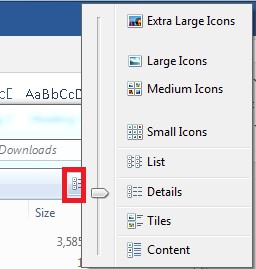
해결법2 : 탐색기 세부정보 창을 이용해서 파일을 분류하고 중복 파일을 찾기
중복 파일을 빠르게 식별하기 위해서 이름, 수정 날짜, 타입, 크기와 같은 설정을 이용해서 중복 파일을 분류할 수 있습니다. 하지만 중복 파일에 대해서 많은 것을 배우는 것을 파일의 세부정보 창을 이용해서 직접 한다면 조금 어렵고 시간이 많이 소요될 수 있습니다.
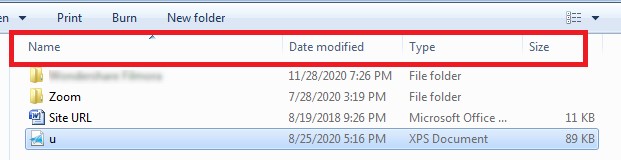
해결법3 : 검색 기능을 이용해서 중복 파일을 위치 시키기
Windows 탐색기의 검색 기능은 파일의 이름에 관한 정보를 미리 알고 있다면 유용합니다. 이것은 여러분이 정확하게 어떤 파일과 어떤 중복 파일을 찾고 있는지 알고 있을 때만 가능합니다. 검색 바에 파일 확장자를 입력하는 것은 파일 검색에 도움이 됩니다.
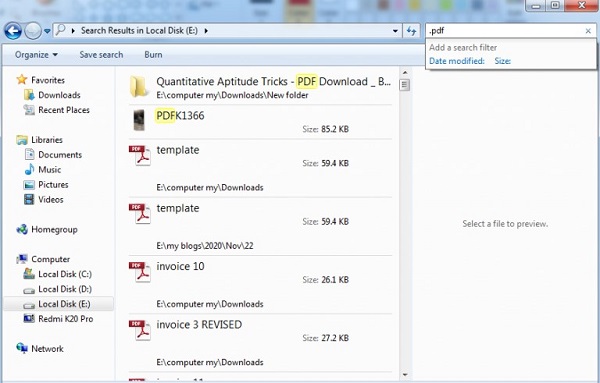
Part 3: 소프트웨어를 이용해서 Windows 10/11에 있는 중복 파일을 찾고 제거하는 법
Windows 컴퓨터를 청소하는 것은 필수 사항입니다. 하지만 많은 파일, 사진, 문서 및 비디오를 직접 분류하는 것은 시간이 많이 걸립니다. 다행히 Windows 10에서 중복파일 찾는 방법에 대한 답은 더 많이 자세하게 의논 되어 있습니다. 여러 가지 Windows 10 중복파일제거 도구와 소프트웨어가 Windows 10/11에서 여러분을 도와줄 것입니다.
해결법1 : 4DDIG 중복 파일 삭제기
4DDIG 중복 파일 삭제기는 Windows를 위한 최고의 복사본 문서 검색기입니다. 이것은 USB 드라이브, SD 카드, 외장 하드 드라이브를 포함한 Windows 기반 도구 들에서도 작동하고 한계가 없는 성능을 자랑합니니다. MD5 Message-Digest 알고리즘을 사용해서 100% 정확도로 복사본 문서를 발견합니다.
이 프로그램을 사용해서 Windows 10에서 중복파일 찾는 것은 손쉽습니다. 귀찮은 복사본들, 예를 들어 사진, 기록물, 음성, 레포트 등 많은 문서들을 손쉽게 정리할 수 있습니다. 있는 도움말은 멋진 기기와 함께 복사본 문서를 제거하는 방법을 알려줄 것입니다.
- 100% 정확하고 빠르게 중복 파일을 위치시키세요.
- 몇초 만에 Windows/USB/SD 카드/외장 하드 드라이브에 있는 중복 파일을 미리 보고 제거하세요!
- 사진, 비디오, 오디오, 문서 등의 파일을 잘 정리 해놓고 파일 검색을 향상시키세요.
- 디스크 공간을 확보하고 성능을 향상시키세요.
- 포함하거나 제외할 파일 또는 폴더를 선택하여 검색 기준을 직접 선택합니다.
- 폴더나 파티션을 골라서 스캔하기
우선 4DDIG 중복 파일 제거 프로그램을 Windows PC에 다운로드 하고 설치한 후 실행하세요. 여기서 스냅을 눌러 스캔할 폴더 또는 파티션을 선택합니다.
![폴더나 파티션을 골라서 스캔하기]()
- 스캔모드 설정하기
좌측 하단 구석에 있는 기어버튼을 클릭하면 파일 검색을 설정할 수 있는 옵션이 보일 것입니다. 스캔 모드를 설정한 후 중복 파일 스캔을 눌러서 진행시키세요.
- 미리보기 후 중복 파일을 제거하기
스캔이 끝나면 4DDIG 중복 파일 삭제기는 여러분의 검색 기준에 기반해서 모든 첨부파일의 리스트를 보여 줄 것입니다. 오른쪽 패널에서 각각 파일타입의 양과 크기를 알 수 있습니다. 눈 아이콘을 누르면 파일을 미리보기 할 수 있습니다. 대상이 되는 중복 파일을 선택하고(자동 선택을 클릭해도 됩니다) 제거를 눌러서 삭제하세요.

해결법2 : CCleaner
지금부터 Windows PC에 이 청소 프로그램을 가지고 있는 것이 좋을 것 같습니다. 이 프로그램은 프레임워크를 매우 부드럽게 실행하고 최고의 향상 요소를 제공하는 것으로 유명합니다. 어떤 경우든 CCleaner에는 중복 파일 검색기 및 제거와 같은 귀중한 모듈이 많이 포함되어 있다는 사실을 아는 사람은 상대적으로 적습니다.
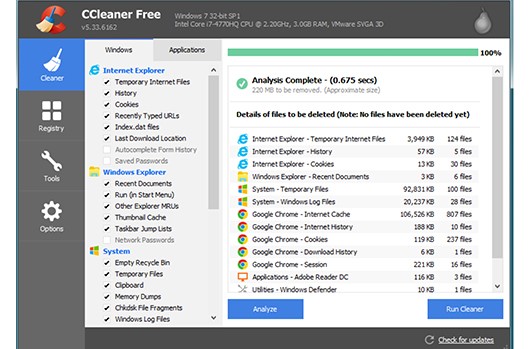
- 장점:
- 단점:
-
- PC의 성능을 높이고 복사 파일을 제거합니다.
- 사용하기 간단하고고 자연스러운 인터페이스.
- 이 런다운에서 참고된 다른 응용 프로그램보다 더 많은 수의 항목을 포함합니다.
- 파일 이름, 크기, 날짜 및 추가 콘텐츠에 따라 복사 파일을 출력하고 기록합니다.
- 기초 고객과 그 이상의 고객 모두를 위한 놀라운 복사 기록 청소 유틸리티.
-
- 복사 파일 제거는 하나의 모듈일 뿐이므로 높은 수준의 계산이 사용되지 않습니다.
- 무료 버전에는 광고가 포함되어 있습니다.
해결법3 : Remo 중복 파일 제거기
Remo 중복 파일 제거기는 Windows PC를 위한 또 다른 좋은 복사 파일 검색 도구입니다. 이것은 내부 드라이브에 있는 복사파일들은 PC에 연결된 외장 하드 드라이브처럼 살펴보는데 최적화 되어있습니다. 이를 통해 정리하기 전에 문서들을 한번 볼 수 있으며 복사파일이 지워진 후 확보 될 공간까지 보여줍니다. 이 응용 프로그램은 많은 전문가들로 부터 최고의 Windows 복사 문서 검색기로 뽑히기도 했습니다.
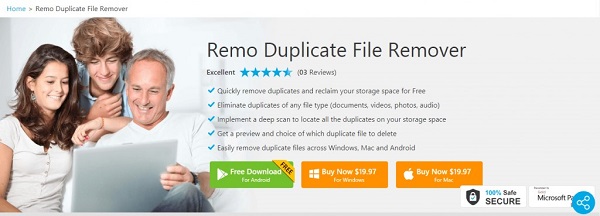
- 장점:
- 단점:
-
- 사용이 쉽습니다.
- 원격으로 조합된 드라이브를 지원합니다.
- 항시 원하지 않는 복사 파일을 제거함으로써 추가적인 용량을 확보합니다.
-
- 검토 모드가 더 이상 사용되지 않습니다.
- 무료 예비 항목이 접근 불가능 합니다.
해결법4 : Auslogics 중복 파일 검색기
Auslogics의 무료 중복 파일 검색기는 몇초안에 사진, 기록, 음악, 및 다른 시청각 문서들을 찾아내고 복사 기록을 제거하는 멋진 유틸리티가 된 Windows 10을 위한 복사 기록 검색기입니다. Windows 프로그래밍은 이름과 내용에 따라서 문서를 분석하는 지능적인 계산으로 작동하는데 이것은 이 프로그램을 아주 멋진 PC용 복사 기록 제거 프로그램으로 만들었습니다.
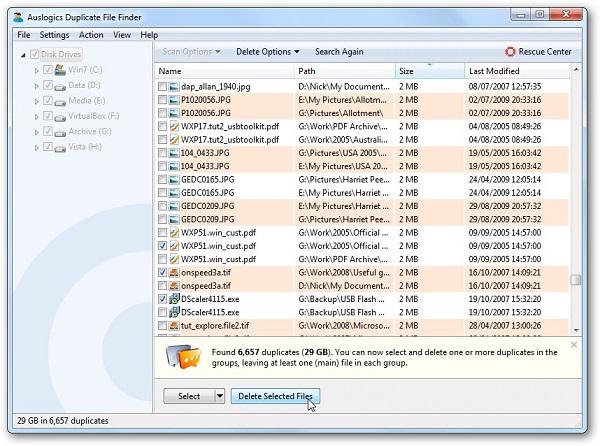
- 장점:
- 단점:
-
- 외부 드라이브의 복사 파일을 식별합니다.
- 사용이 무료입니다.
- 가벼운 응용 프로그램이고 적은 자산으로 빠르게 사용합니다.
- 단순히 이름뿐만이 아니고 내용으로도 복사 파일을 찾습니다.
- 근처 드라이브와 제거가능한 드라이브 모두에서 문서를 필터링 할 수 있습니다.
-
- 검토 모드가 효율적이지 않습니다.
- 다른 응용 프로그램들이 포함되어 옵니다.
해결법5 : Duplicate Cleaner Free
Copy Cleaner Pro는 Windows를 위한 좋은 복사 파일 위치 기기입니다. 프레임 워크에서 넓은 범위의 기록물을 찾고 모든 복사 파일을 구분하기 위해 대청소를 합니다. 복사 파일 기록 위치 도구는 이와 마찬가지로, 기록 크레딧에 따라 비교 문서를 필터링하는데 적합합니다. 원하는 기준을 만들어서 프로필을 만듦으로써 시간을 절약할 수 있는 이 놀라운 도구는 프레임워크를 꼼꼼히 필터링하는데 활용될 수 있습니다. 이 프로그램은 많은 전문가들로부터 최고의 Windows 복사파일 기록 검색기로 뽑혔습니다.
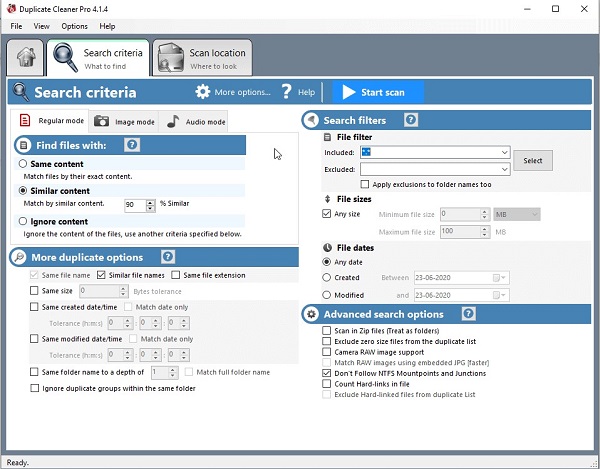
- 장점:
- 단점:
-
- 설치가 쉽고 빠릅니다.
- 압축된 번들의 내용을 스캔합니다.
- 모든 일반적인 파일 포맷을 지원합니다.
-
- 인터페이스에 추가적인 기능이 포함되어 있습니다.
Windows 10/11 에서 중복 파일 찾기에 관해 자주 묻는 질문
1. Windows 10이 중복파일 검색기를 가지고 있나요?
Windows 10은 자체에 내장된 중복 파일 검색 유틸리티를 포함하고 있지 않습니다; 직접 하거나 다른 소프트웨어의 도움을 받아야 합니다.
2. Windows 10를 위한 가장 좋은 중복 파일 검색기는 무엇인가요?
4DDIG 중복 파일 삭제기가 Windows 10/11에서 중복 파일을 찾는데 가장 좋습니다.
3. 여러 폴더들에 있는 중복 파일을 어떻게 찾나요?
여러 폴더에서 이름으로 중복 파일을 검색하고 지워야 합니다.
4. Windows 10/11에서 중복 사진 파일을 어떻게 찾나요?
Windows 사진 뷰어에서 아이콘 키우기 기능을 사용하면 됩니다. 하나하나 어떤 사진이 중복이고 델타인지 보세요.
5. 모든 중복 파일을 지우는 것은 안전한가요?
안전할 뿐만 아니라 Windows 10 시스템의 성능을 위해 좋습니다.
결론
4DDIG 중복 파일 삭제기는 Windows 10/11 하드 드라이브의 여러가지 폴더에서 중복 파일을 찾고 제거하는 최고의 방안입니다. 환불 역시 보증합니다. 무료 버전 역시 도움이 많이 될 것입니다. 프리미엄으로 가시면 더 많은 장점이 있습니다. 30일 환불 보증도 제공합니다. 여러분의 개인정보는 Tenorshare와 함께 100% 보호됩니다. 어떤 바이러스나 멀웨어도 없을 것입니다. 평생동안 무료 업데이트를 지원하며 전문적인 지원도 가능합니다.